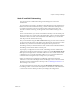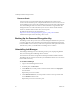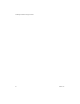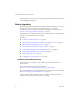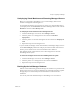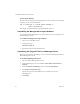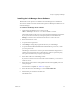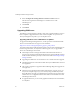3.0
Table Of Contents
- Installation and Upgrade Guide
- Contents
- About This Book
- Introducing Lab Manager and the Installation Process
- Preparing to Install Lab Manager
- Installing Lab Manager
- Upgrading Lab Manager
- Supported Upgrades
- Before Upgrading
- Installing a VirtualCenter Server
- Undeploying Virtual Machines and Removing Managed Servers
- Backing Up the Lab Manager Database
- Uninstalling the Managed Server Agent Software
- Uninstalling the Program Files for Lab Manager Server
- Installing the Lab Manager Server Software
- Upgrading ESX Server
- Configuring a VirtualCenter Server
- Upgrading and Configuring Lab Manager
- Understanding the Upgrade
- Index
VMware, Inc. 37
Chapter 4 Upgrading Lab Manager
Undeploying Virtual Machines and Removing Managed Servers
BeforeyoucanupgradetoLab Manager3.0,youmustundeployallthevirtual
machinesrunningunderLab Manager2.5.x.
ToensurethatLabManagersavesthememorystateofyourvirtualmachinesbefore
youundeploythem,choosePreferencesfromtheLabManagerWebconsole.Clickthe
DefaultstabandchooseSaveMemory
State.
To undeploy all virtual machines from all managed servers
1FromtheLab Managerwebconsole,chooseManage>Servers.
2MovethepointeroveramanagedservernameandchooseDisallow
Deployments.
3MovethepointeroverthesamemanagedservernameandchooseUndeployall
VMs.
4Repeatthesestepsforeachmanagedserver.
Ifyouareunable,toundeploy
certainvirtualmachines,Lab Managerdisplaysanerror.
UsetheForceUndeploycommandtoundeploythevirtualmachinesandusetheVI
ClienttopoweroffandremoveeachvirtualmachinefromitsESXhost.
Afterundeployingallvirtualmachines,removethemanagedserversfromthe
Lab ManagerServersystem.
To remove all managed servers from the Lab Manager Server system
1FromtheLab
Managerwebconsole,chooseManage>Servers.
2MovethepointeroveramanagedservernameandchooseRemove.
3Repeatthesestepsforeachmanagedserver.
Backing Up the Lab Manager Database
VMwarerecommendsbackinguptheLab Manager 2.5.xdatabaseasaprecaution.The
backupisonlynecessarytoreverttoLab Manager2.5.xbeforetheupgradeiscomplete.
Theupgradeprocessautomaticallytransfersthedatabasecontentstothenew
installation.
YoucanonlyrestorethedatabasebackupinaLab Manager 2.5.xenvironment.